Instalacija slike diska na Windows

- 1706
- 517
- Johnny Ankunding
Danas se većina igara i softvera na Internetu distribuira u obliku datoteka s diskovima s ISO širenjem. Ovo je vrlo prikladno, jer da biste igrali neku novost, ne trebate trčati do trgovine i staviti u red za blagajnu kutiju. Ali što sada učiniti s preuzimanim načinom? Iako se može napisati na disk pomoću bilo kojeg programa za snimanje, koristeći posebne programe, Windows sustav može misliti da smo umetnuli redoviti medij.

U jednom od prethodnih članaka već smo pisali o aplikacijama koje mogu stvoriti sliku na disku. Danas ćemo razgovarati o uslužnim programima za montiranje virtualnog pogona, izdavanja, bez optičkih nosača informacija. Razmislite o najpouzdanijim i dokazanim opcijama s najbolje strane, kako montirati sliku diska na računalo koje pokreće Windows operativni sustav.
Izgrađena -u funkcionalnosti sustava Windows
Ako ste sretan korisnički Windows 8, 8.1 ili 10, praktički ne trebate razmišljati o trećim rješenjima, jer sve funkcionira s redovitim sredstvima. Tako se dogodilo da je tijekom razvoja Windows 8 postupno odbijanje optičkih nosača palo i sve veći broj proizvođača računalne tehnologije počeo je odbiti instalirati laserske pogone. Dobro je što su programeri Microsofta vidjeli tendenciju na vrijeme i uveli priliku za lansiranje i postavljanje slike diska u ISO formatu. Ako uzmemo u obzir da je velika većina datoteka na Internetu u ovom formatu, gotovo nikad vam nije potreban nijedan drugi program. Što trebate učiniti da biste otvorili ISO datoteku putem Windows vodiča?
- Otvorite mapu u kojoj je datoteka pohranjena.
- Kliknite s desnom gumbom miša i odaberite "Poveži se" ili samo dva puta složite datoteku dva puta. U prvom slučaju prikazat će se virtualni medij u vodiču, kako biste pogledali sadržaj koji trebate otvoriti kao uobičajenu mapu, u drugom - odmah ćete pregledati sadržaj.
- Ako vam više ne treba ovaj virtualni pogon, kliknite ga s desnom gumbom miša i odaberite "Ekstrakt".
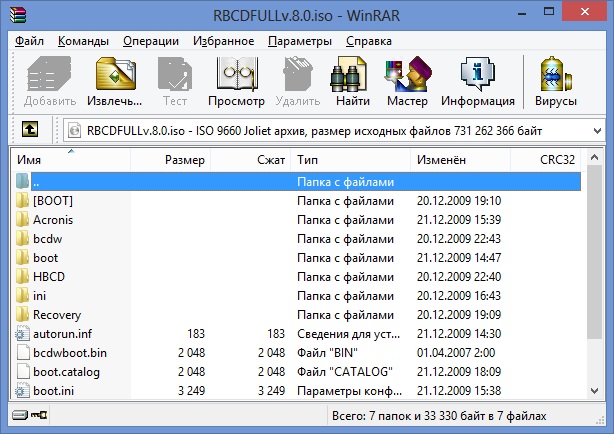
Pritisnite gumb "Ekstrakt"
Jedini nedostatak ovog rješenja je podrška samo jednog ISO formata, dakle, ako želite montirati sliku drugim proširenjem, morat ćete odabrati jedan od sljedećih proizvoda u našem pregledu.
Daemon Tools Lite
Nesumnjiv vođa u razvoju softvera za rad s virtualnim diskovima. Među glavnim prednostima u odnosu na konkurente je dostupnost besplatne verzije, međutim, s nekim ograničenjima, ali što je dovoljno za oči za kućnu upotrebu, minimalnu potrošnju računalnih resursa, kao i podršku za gotovo sve formate koji danas postoje danas. Pored toga, sučelje izbornika programa je vrlo razumljivo i prijateljsko, pa će čak i neiskusni korisnik to moći shvatiti. Kako koristiti uslužni program?
- Idite na službenu web stranicu programera i preuzmite instalacijsku datoteku. Prilikom instaliranja odaberite besplatnu licencu koja će, primjerice, imati nekoliko ograničenja, mogu biti montirane samo četiri pogona, a neće biti dostupne sve mogućnosti. Pored toga, bit ćete prisiljeni pregledati razne informacije od partnera.
- U sljedećoj fazi program će ponuditi skeniranje računala za spremljene datoteke s ISO proširenjem. Nakon završetka, svi će se prikazati u glavnom prozoru i da biste montirali virtualni pogon, nećete ga trebati tražiti po cijelom računalu. Sve će biti pri ruci.
- Na općem popisu pronađite sliku koju vas zanima, kliknite je desnom gumbom miša i odaberite "Mount", nakon čega će se odmah prikazati u Windows vodiču kao redoviti pogon. Jedina je razlika što će se umjesto optičkog nosača u njemu koristiti virtualni virtualni. Također, svi aktivni diskovi bit će prikazani u donjoj liniji glavnog izbornika programa.
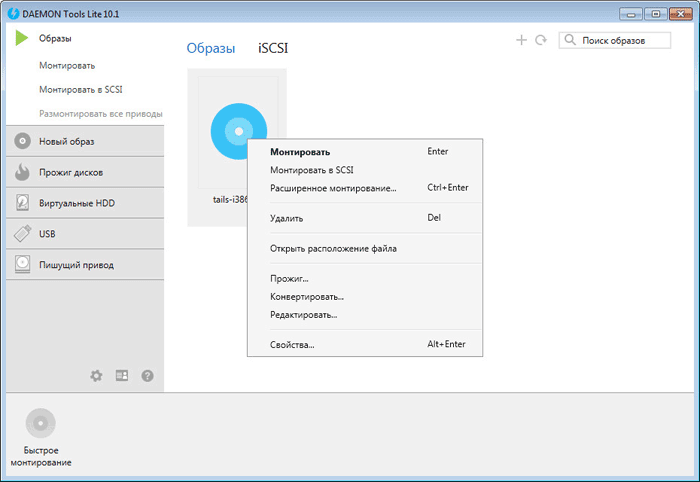
Kliknite "Mount"
- U budućnosti možete kliknuti na gumb "Brzi montirani" u donjem lijevom kutu prozora, nakon čega će se otvoriti prozor vodiča, u kojem možete odabrati sliku koja vas zanima.
- Da biste isključili virtualni medij, u izborniku programa kliknite ikonu aktivnog pogona s desnom gumbom miša i odaberite "Break". Možete čak i isključiti sve diskove jednim klikom klikom na gumb "Break All Drives".
Ultraiso
Vrlo moćan program koji vam omogućuje rad s datotekama slika. Njegove mogućnosti omogućuju vam korištenje proizvoda u profesionalnom okruženju. Doista, funkcionalnost programa je uistinu ogromna. Osim stvaranja slika, možete ih snimiti, stvarati izbornik bilo koje složenosti, uređivati slike, bez da ih čak i raspakirate, komprimirajte ih kako biste uštedjeli prostor na tvrdom disku, pretvorili iz jednog formata u drugi i još mnogo toga. Stručnjaci preporučuju korištenje ovog određenog programa za stvaranje flash pogona za pokretanje prilikom instaliranja Windows operativnog sustava na računalo.
Ako se vratimo glavnoj temi materijala, najviše zainteresiran za tu priliku je ugraditi se u sustav virtualnog pogona. Nažalost, program nema besplatnu verziju, a suđenje je toliko ograničeno da ga je gotovo nemoguće koristiti. Srećom, ograničenja ne uključuju mogućnost pokretanja slike diska, pa ako vam ništa drugo ne treba, slobodno preuzmite probnu verziju. Kako mu pomoć montirati sliku diska u Systemsu?
- Instalirajte program, na prvom pokretanju, za besplatnu upotrebu odaberite "probno razdoblje" ili "Kupi sada" za kupnju.
- Da biste dodali novi pogon, kliknite izbornik - Otvorite, kroz prozor vodiča Pronađite željenu ISO datoteku, potvrdite izbor gumba "Otvori".
- U glavnom izborniku kliknite alate - montirajte virtualni pogon ili kliknite gumb F6.
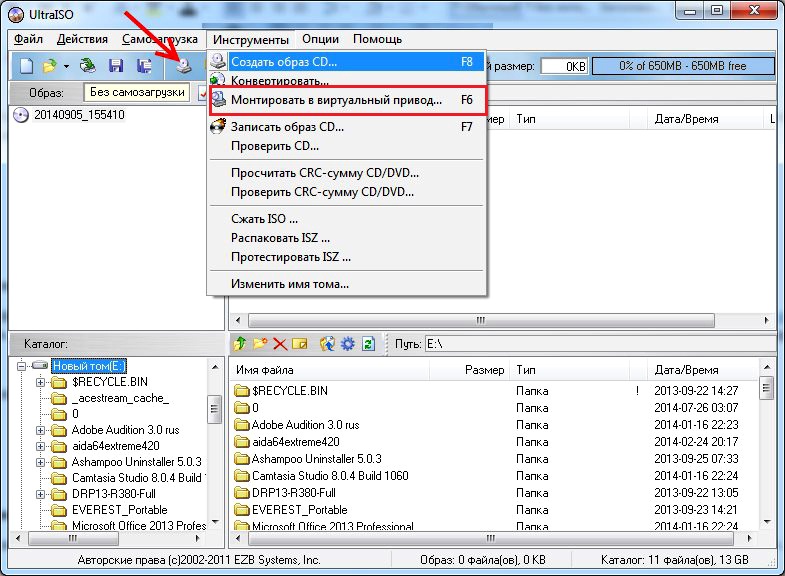
"Montirajte virtualni pogon"
- U malom prozoru koji se otvara, kliknite gumb "Montirajte" i pričekajte nekoliko sekundi, a zatim u Windows vodiču provjerite sadržaj virtualnog diska.
- Ako ga želite isključiti, kliknite na virtualni pogon u vodiču s desnom gumbom miša, na izborniku pronađite stavku Ultraiso, donesite miša i odaberite "Break".
Alkohol 52%
Još jedan proizvod iz svijeta -lažnog svijeta programera. Za razliku od starijeg brata, alkohol 120%, omogućuje samo montiranje virtualnih diskova sa slika. Plaćena verzija omogućuje vam pokretanje 6 pogona, dok probno probno - samo 2. Ali to je dovoljno za većinu korisnika kućnih računala. Međutim, budite spremni pogledati određenu količinu oglašavanja drugih proizvoda za razvojne programere, što nije tako lako zatvoriti, jer trebate pričekati nekoliko sekundi prije nego što program pokrene gumb za start. Ipak, softver ima vrlo jednostavan i nevjeran izbornik. Trebate izvesti samo nekoliko radnji:
- Pokrenite program, u glavnom prozoru Pritisnite datoteku - otvorite i odaberite željenu sliku pohranjenu na tvrdom disku.
- U glavnom prozoru kliknite na datoteku s desnom gumbom miša i odaberite funkciju "montirajte na uređaj".
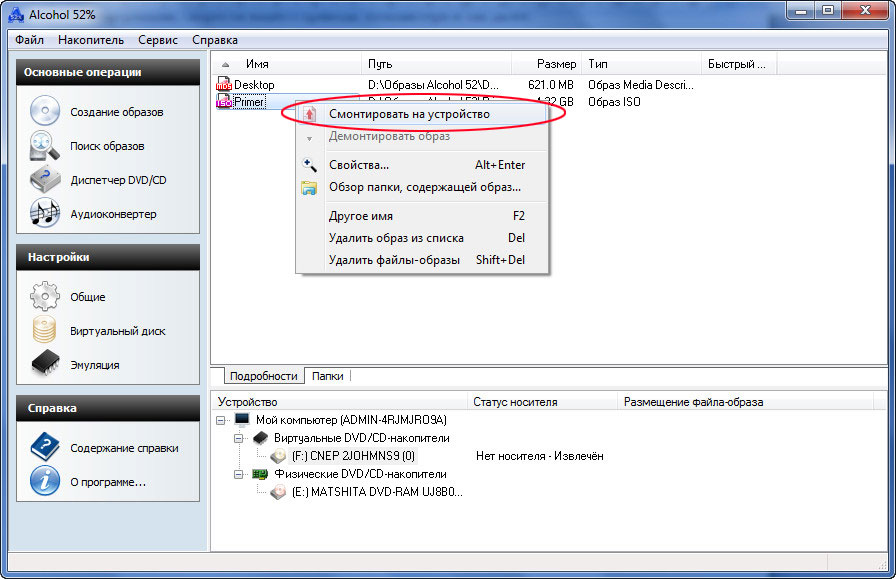
Kliknite "Montirajte na uređaj"
- Otvorite virtualni pogon u vodiču.
- Da biste ga isključili, vratite se na izbornik uslužnog programa, kliknite datoteku u prozoru s desnim gumbom miša i odaberite "Demontacija".
Umjesto zatvora ili kako brzo koristiti virtualni disk i isključiti ga
Metode koje smo naveli podrazumijevaju pokretanje samog programa za oponašanje pogona. Ako vam ovo ne smeta, upotrijebite na ovaj način. Međutim, sve se može uvelike pojednostaviti. Neki softver prilikom instaliranja automatski uzima sistemske asocijacije datoteka i bilo koju sliku možete otvoriti kao uobičajenu datoteku s dvostrukim klikom. Konkretno, Daemon Tools Lite pruža takvu priliku. Kada koristite druge proizvode, kada pokušavate pokrenuti sliku diska, automatski će se pokrenuti glavni prozor programa, u kojem će biti potrebno proizvesti odgovarajuće manipulacije. Korisnik Windows imao je najviše sreće s verzijom 8 - ne trebate ništa instalirati, jer možete otvoriti ISO datoteku putem standardnog vodiča. Ako, nakon što ste koristili pogon, želite ga onemogućiti, bez obzira na softver koji se izravno koristi u vodiču, kliknite na desni gumb na virtualnom pogonu i odaberite "Ekstrakt".
Otvarate li često ISO datoteke na svom računalu? Recite nam u komentarima koje programe koristite prije.

